GIS空间分析实验报告
GIS空间分析 实验报告模板
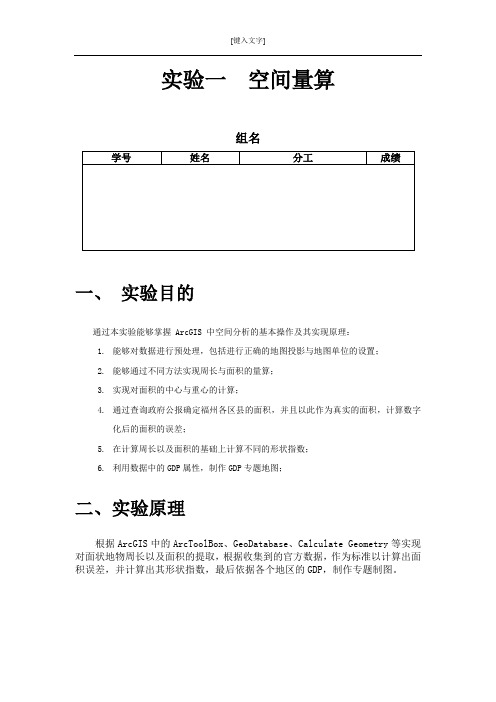
实验一空间量算组名一、实验目的通过本实验能够掌握 ArcGIS 中空间分析的基本操作及其实现原理:1.能够对数据进行预处理,包括进行正确的地图投影与地图单位的设置;2.能够通过不同方法实现周长与面积的量算;3.实现对面积的中心与重心的计算;4.通过查询政府公报确定福州各区县的面积,并且以此作为真实的面积,计算数字化后的面积的误差;5.在计算周长以及面积的基础上计算不同的形状指数;6.利用数据中的GDP属性,制作GDP专题地图;二、实验原理根据ArcGIS中的ArcToolBox、GeoDatabase、Calculate Geometry等实现对面状地物周长以及面积的提取,根据收集到的官方数据,作为标准以计算出面积误差,并计算出其形状指数,最后依据各个地区的GDP,制作专题制图。
三、实验设备与数据1.硬件:计算机2.软件:ArcGIS9.33.数据:GIS导论实验七福州市政区矢量图四、实验步骤(一)数据预处理1.通过Mapinfo中“工具”----“通用转换器”,将TAB格式转换成Shape格式2.已知原始数据的坐标系统为WGS84坐标系统图1 原始数据2.查看投影信息图2投影信息(二)周长和面积的计算方法表1. 面积计算误差分析地名实际面积栅格面积误差矢量面积误差罗源县1,081,000,000 10,907,392 13,040,0001,014,000,000 61,017,408 61,200,000福州市区五、分析与讨论1、关于投影与坐标的介绍地理坐标系统:地理坐标系统是使用经纬度来定义球面或椭球面上点的位置的参照系统,是一种球面坐标。
最常见的位置参考坐标系统就是以经纬度来量算的球面坐标系统。
地球坐标系统不是地图投影,只是对球体或椭球体的模仿。
地理坐标系统有经线和纬线组成,经纬度以地心与地表点之间的夹角来量算的,通常以度分秒(DMS)来度量。
地理坐标系统使用一个三维椭球体来定义地球上的位置,其经常被误认为是一个数据,但是数据仅仅是地理坐标系统的一部分,地理坐标系统包括角度测量单位、本初子午线和数据(数据是基于椭球体)。
《GIS空间分析》实验报告

《空间分析》实验报告姓名:****学号:********专业:地理信息系统实习时间:2008年4月13日至2008年4月27日实验一:缓冲区分析与叠置分析实验数据:buffer analysis data文件夹下的:point.shp,centerline.shp,sports.shp一、缓冲区分析:包括对点,线,面图层的缓冲,通过使用不同的条件,分析查看缓冲区分析的效果。
1.对线图层右侧做缓冲区.对centerline做右侧的40米的缓冲区(right,flat),命令栏中输入如下命令:Buffer_analysis centerline D:\line_bufferright.shp "40 Meters" RIGHT FLAT NONE #生成的图层 line_bufferright.shp 如下:2.对线图层左侧做缓冲区分析.对centerline图层的左侧做40米的缓冲区(left , round),输入命令如下:Buffer_analysis centerline D:\line_bufferleft.shp "40 Meters" LEFT ROUND NONE #生成的图层 line_bufferleft.shp 如下:3. 对线图层两侧做缓冲区.对centerline做两侧的40米的缓冲区(full,round),输入命令如下:Buffer_analysis centerline D:\line_bufferfull.shp "40 Meters" FULL ROUND NONE # 生成的line_bufferfull.shp如下:5.对点图层做缓冲.对point做40米的缓冲区(full,round),输入命令如下:Buffer_analysis point D:\point_buffer.shp "40 Meters" FULLROUND NONE # 生成的图层 point_buffer.shp 如下:6. 对面图层左侧做缓冲.对sports图层做左侧的40米的缓冲区(left,round),命令栏输入如下:Buffer_analysis sports D:\sports_buffer.shp "40 Meters" LEFT ROUND NONE #生成的图层 sports_buffer.shp 如下:7.sports图层的两侧均做缓冲。
矢量数据的空间分析实验报告
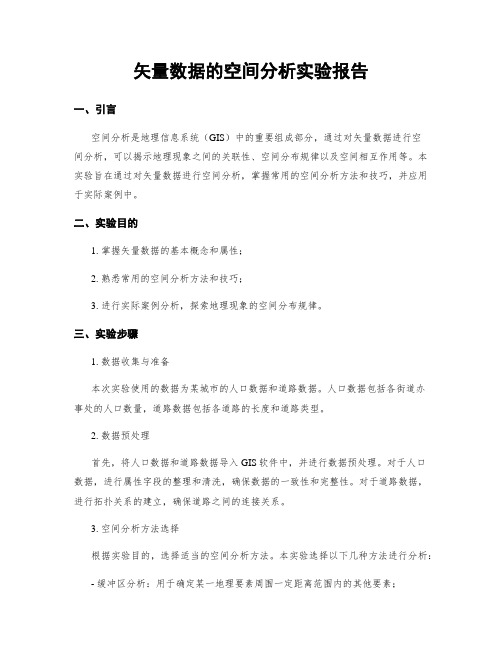
矢量数据的空间分析实验报告一、引言空间分析是地理信息系统(GIS)中的重要组成部分,通过对矢量数据进行空间分析,可以揭示地理现象之间的关联性、空间分布规律以及空间相互作用等。
本实验旨在通过对矢量数据进行空间分析,掌握常用的空间分析方法和技巧,并应用于实际案例中。
二、实验目的1. 掌握矢量数据的基本概念和属性;2. 熟悉常用的空间分析方法和技巧;3. 进行实际案例分析,探索地理现象的空间分布规律。
三、实验步骤1. 数据收集与准备本次实验使用的数据为某城市的人口数据和道路数据。
人口数据包括各街道办事处的人口数量,道路数据包括各道路的长度和道路类型。
2. 数据预处理首先,将人口数据和道路数据导入GIS软件中,并进行数据预处理。
对于人口数据,进行属性字段的整理和清洗,确保数据的一致性和完整性。
对于道路数据,进行拓扑关系的建立,确保道路之间的连接关系。
3. 空间分析方法选择根据实验目的,选择适当的空间分析方法。
本实验选择以下几种方法进行分析:- 缓冲区分析:用于确定某一地理要素周围一定距离范围内的其他要素;- 空间插值分析:用于根据已知的点数据推算未知区域的值;- 空间关联分析:用于分析地理现象之间的关联性。
4. 实验案例分析(1)缓冲区分析根据人口数据,选择一个街道办事处为中心,进行缓冲区分析。
设定缓冲区半径为500米,分析该街道办事处周围500米范围内的人口数量。
(2)空间插值分析根据人口数据,对整个城市范围内的人口数量进行空间插值分析。
使用克里金插值法,推算未知区域的人口数量,并生成人口密度等级图。
(3)空间关联分析根据人口数据和道路数据,进行空间关联分析。
分析道路长度与人口数量之间的关联性,探索道路对人口分布的影响程度。
四、实验结果与分析1. 缓冲区分析结果根据缓冲区分析,得出街道办事处周围500米范围内的人口数量为1000人。
这一结果可以用来评估该街道办事处的人口密集程度,为城市规划提供参考。
2. 空间插值分析结果经过克里金插值分析,得到了整个城市范围内的人口密度等级图。
GIS实验报告

GIS实验报告一、实验目的本次 GIS 实验旨在深入了解地理信息系统(GIS)的基本原理和操作方法,通过实际操作和数据分析,掌握 GIS 在地理数据处理、空间分析和地图制作等方面的应用,提高对地理空间信息的理解和处理能力。
二、实验环境本次实验使用的软件为 ArcGIS 106,操作系统为 Windows 10。
实验数据包括地形数据、土地利用数据、道路数据等。
三、实验内容1、数据导入与预处理首先,将实验所需的各类数据导入 ArcGIS 中。
在导入过程中,需要注意数据格式的兼容性,并对数据进行必要的预处理,如坐标系的定义、数据的裁剪和拼接等。
通过这些操作,确保数据的准确性和完整性,为后续的分析和处理奠定基础。
2、空间数据编辑在 ArcGIS 中,使用编辑工具对空间数据进行修改和完善。
例如,对道路数据进行线段的添加、删除和修改,以使其更符合实际情况。
同时,对土地利用数据中的错误分类进行纠正,保证数据的质量。
3、空间分析运用 ArcGIS 的空间分析功能,进行缓冲区分析、叠加分析和网络分析等。
(1)缓冲区分析:以道路中心线为基础,创建一定宽度的缓冲区,用于评估道路对周边环境的影响范围。
(2)叠加分析:将土地利用数据与地形数据进行叠加,分析不同地形条件下的土地利用类型分布情况。
(3)网络分析:通过构建道路网络模型,计算最短路径、服务范围等,为交通规划和资源配送提供决策支持。
4、地图制作与输出根据分析结果,制作专题地图。
在地图制作过程中,合理选择地图符号、颜色和标注,以清晰直观地展示地理信息。
同时,添加图例、比例尺和指北针等地图要素,增强地图的可读性。
最后,将制作好的地图以多种格式输出,如图片格式(JPEG、PNG 等)和 PDF 格式,以便于分享和使用。
四、实验结果1、数据预处理后,各类数据的坐标系统一,数据完整性得到保障,为后续分析提供了可靠的数据基础。
2、空间数据编辑使得道路和土地利用数据更加准确和合理,提高了数据的质量。
实验4-1 GIS空间分析(空间分析基本操作)
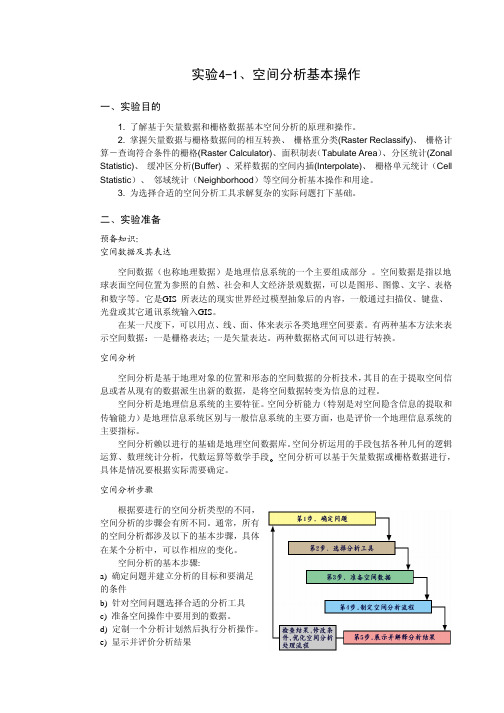
实验4-1、空间分析基本操作一、实验目的1. 了解基于矢量数据和栅格数据基本空间分析的原理和操作。
2. 掌握矢量数据与栅格数据间的相互转换、 栅格重分类(Raster Reclassify)、 栅格计算-查询符合条件的栅格(Raster Calculator)、 面积制表(Tabulate Area)、 分区统计(Zonal Statistic)、 缓冲区分析(Buffer) 、采样数据的空间内插(Interpolate)、 栅格单元统计(Cell Statistic)、 邻域统计(Neighborhood)等空间分析基本操作和用途。
3. 为选择合适的空间分析工具求解复杂的实际问题打下基础。
二、实验准备预备知识:空间数据及其表达空间数据(也称地理数据)是地理信息系统的一个主要组成部分 。
空间数据是指以地球表面空间位置为参照的自然、社会和人文经济景观数据,可以是图形、图像、文字、表格和数字等。
它是GIS 所表达的现实世界经过模型抽象后的内容,一般通过扫描仪、键盘、光盘或其它通讯系统输入GIS。
在某一尺度下,可以用点、线、面、体来表示各类地理空间要素。
有两种基本方法来表示空间数据:一是栅格表达; 一是矢量表达。
两种数据格式间可以进行转换。
空间分析空间分析是基于地理对象的位置和形态的空间数据的分析技术,其目的在于提取空间信息或者从现有的数据派生出新的数据,是将空间数据转变为信息的过程。
空间分析是地理信息系统的主要特征。
空间分析能力(特别是对空间隐含信息的提取和传输能力)是地理信息系统区别与一般信息系统的主要方面,也是评价一个地理信息系统的主要指标。
空间分析赖以进行的基础是地理空间数据库。
空间分析运用的手段包括各种几何的逻辑运算、数理统计分析,代数运算等数学手段。
空间分析可以基于矢量数据或栅格数据进行,具体是情况要根据实际需要确定。
空间分析步骤根据要进行的空间分析类型的不同,空间分析的步骤会有所不同。
通常,所有的空间分析都涉及以下的基本步骤,具体在某个分析中,可以作相应的变化。
地理信息系统中的地理数据处理与空间分析实验报告

地理信息系统中的地理数据处理与空间分析实验报告一、引言地理信息系统(GIS)是一种基于计算机技术的地理信息处理系统,其可用于收集、存储、管理、分析以及展示各种地理数据。
本实验的目的是探索地理数据的处理方法和空间分析技术在地理信息系统中的应用。
二、数据预处理在地理信息系统中,地理数据的质量对后续分析的准确性和可靠性至关重要。
因此,我们首先对原始数据进行预处理。
该过程包括数据的清洗、匹配以及转换。
1. 数据清洗数据清洗是指对原始数据进行剔除、修改或填补,以去除重复、错误和不完整的数据。
在本实验中,我们使用数据清洗技术来去除数据中的噪声和异常值,确保数据的一致性和准确性。
2. 数据匹配数据匹配是指将来自不同数据源的数据进行关联,以便进行集成和分析。
在这一步骤中,我们使用地理编码或空间位置信息将不同数据源的数据进行匹配。
3. 数据转换数据转换是指将原始数据转换为地理信息系统所需的格式和结构。
这可以包括数据类型的转换、坐标系统的转换以及数据单位的转换等。
三、空间分析与处理地理信息系统中的空间分析是指对地理数据和地理现象进行定性和定量分析的过程。
在本实验中,我们使用空间分析技术来研究地理数据之间的关系、趋势以及模式。
1. 空间关系分析空间关系分析是指通过计算地理数据之间的距离、邻近性和覆盖关系等,研究地理现象之间的相互关系。
例如,我们可以使用空间关系分析来确定两个地理要素之间的最短路径或最近邻。
2. 空间趋势分析空间趋势分析是指对地理数据的空间分布和变化进行统计和分析的过程。
通过空间趋势分析,我们可以识别地理现象的空间规律和趋势,进而为决策制定提供有力的支持。
3. 空间模式分析空间模式分析是指对地理数据的分布模式进行研究和分析的过程。
通过空间模式分析,我们可以发现地理现象的集聚性、离散性以及随机性等特征,为城市规划和资源管理等领域提供可靠的参考。
四、实验结果与讨论在本实验中,我们使用某地区的地理数据进行了地理信息系统的地理数据处理与空间分析实验。
MAPGIS空间分析实验报告
GIS实验报告班级:10测绘学号:1000902024姓名:扈芳一.实验名称:空间分析;二.实验对象:mapgis67中sample中的“ku6_3.wl”;三.实验内容(一)对文件“ku6_3.wl”文件进行净化1、打开狗,再打开MAPGIS主菜单,图形处理——输入编辑——新建工程,在工作台的位置单击鼠标右键添加项目,在弹出的对话框中找到mapgis67中sample中的文件“ku6_3.wl”,打开,再将添加的“ku6_3.wl”打开。
在工作区更新窗口,出现如下的界面再在菜单栏中打开线编辑,选择删除线,通过放大、缩小,框选的方式删除所有除高程线之外的线。
(二)将净化后的图进行高程处理(三)1、修改属性结构当我们打开菜单栏中的其他,选择浏览图元属性,选择任一条线,在其后弹出的对话框中只有“ID”和“长度”属性,我们需加入“高程”属性,步骤如下:右击,选择修改属性结构,在弹出的编辑属性结构对话框中输入字段名称高程值,按回车键选择字段类型为浮点型,再按回车键,输入字段长度为5,小数位数为1,再按回车键,点击OK。
注意,一定要按回车键将箭头放到第四格2、高程自动赋值在菜单栏中打开矢量化,选择高程自动赋值,在图的最中间线圈的中间单击鼠标左键出现蓝色射线,将其拖动到最外面的线外再单击鼠标左键,弹出高程增量输入对话框,输入当前高程为6700,输入高程增量为-10按确定后,所赋值的等高线变为黄色,选择与未赋值的等高线相邻的已赋值等高线,浏览图元属性,记住其高程值,以此为参考对剩下的等高线进行赋值,所有等高线赋值完毕后如下(四)空间分析打开MAPGIS主菜单,空间分析——DTM分析,在生成的窗口中的菜单栏中打开文件——打开数据文件——线数据文件,打开“ku6_3.wl”文件文件打开再选择菜单栏中的“处理点线”中的“线数据高程点提取”,于是弹出如下窗口:按确定,出现再在菜单栏中打开Grd模型,选择离散数据网格化点击确定;再打开菜单栏中的“文件”选择“打开三角剖分文件”,在弹出的如下对话框中选择“TmpGrid.GRD”。
GIS空间分析综合性试验报告
本科学综合性实验报告学号104130134 姓名尹文姣学院旅地学院专业、班级地理信息系统10级实验课程名称地理信息系统实习教程教师及职称董铭开课学期2011 至2012 学年第二学期填报时间2012 年 6 月12 日云南师范大学教务处编印实验实验名称ArcGIS空间分析综合性实验报告序号实验2012年6月实验室时间一.实验预习1.实验目的:通过对已配准并添加点、线、面要素的惠州市地图进行如下操作:空间数据查询,缓冲区分析,叠合分析。
在操作过程中,逐渐加强对ArcGIS软件的运用和加深实验操作步骤的了解。
(1)了解ArcGIS,工作界面和一般操作过程,熟悉其功能并可以熟练操作。
(2)掌握空间数据查询,缓冲区分析,叠合分析的各个操作步骤和过程。
(3)熟悉图像布局输出过程,了解一幅地图的制作到输出成图的过程。
2.实验原理、实验流程或装置示意图 实验原理:1.数据查询:根据用户的需求,从数据库中找出符合用户需求的空间数据子集,提供给用户作为评价、管理和决策服务。
2.缓冲区分析:用以确定围绕某地要素绘出的定宽地区,以满足一定的分析条件。
点的缓冲区是个圆饼,线的缓冲区是个条带状,多边形的缓冲区则是个更大的相似多边形。
缓冲区分析是GIS 中基本的空间分析功能之一,尤其对于建立影响地带是必不可少的。
3.叠合分析:空间叠合分析是指在统一空间参照系统条件下, 每次将同一地区两个地理对象的图层进 行叠合,以产生空间区域的多重属性特性征,或建立地理对象之间的空间对应关系。
实验流程如下:3. 实验设备及材料 硬件设备:计算机 软件设备:ArcGIS 软件实验材料:地理信息系统实习教程实验数据:经过配准以及数字化处理后的惠州市地图处理数据添加各种属性完善属性表空间数据查询空间缓冲区分析空间数据叠合分析输出图形4.实验方法步骤及注意事项一.实验具体操作1.在ArcMap中打开经配准以及数字化处理后的惠州市地图:2、空间数据查询:(1)鼠标点击选择要素查询:启动ArcGIS,打开惠州市地图,选用菜单selection/set selection layers,打开set selection layers对话框,把各个图层都勾选为可选图层,然后关闭此对话框。
GIS原理实验四实验报告
实习报告实验四空间分析操作一、空间分析原理1.空间分析是基于地理对象的位置和形态的空间数据的分析技术,其目的在于提取空间信息或者从现有的数据派生出新的数据,是将空间数据转变为信息的过程。
2.空间分析是地理信息系统的主要特征。
空间分析能力(特别是对空间隐含信息的提取和传输能力)是地理信息系统区别与一般信息系统的主要方面,也是评价一个地理信息系统的主要指标。
3.空间分析赖以进行的基础是地理空间数据库。
4.空间分析运用的手段包括各种几何的逻辑运算、数理统计分析,代数运算等数学手段。
5.空间分析可以基于矢量数据或栅格数据进行,具体是情况要根据实际需要确定。
二、空间分析过程1.确定问题并建立分析的目标和要满足的条件2.针对空间问题选择合适的分析工具3.准备空间操作中要用到的数据。
4.定制一个分析计划然后执行分析操作。
5.显示并评价分析结果三、空间分析操结果(含实验操作过程和实验结果分析)1.矢量数据与栅格数据间的相互转换(1)在ArcCatalog下新建一个要素类(要素类型为:多边形),命名为:ClipPoly.shp(2)在ArcMap中,加载栅格数据:Landuse.lyr和ClipPoly.shp(3)编辑ClipPoly图层,根据要剪切的区域,绘制一个如下图所示的多边形,并在属性表中将多边形的字段“ID”的值修改为1,保存修改,停止编辑。
(4)打开“空间分析”工具栏,执行命令:<空间分析>-<转换>--<要素到栅格>,并按下图所示操作。
(5)执行命令: <空间分析>-<栅格计算器>,并按如下方式进行计算,最后求值。
(6)最后得到我们所需要的栅格数据,如下图所示:结果分析:通过此操作,我们可以将我们需要的那部分要素集通过剪切和转换来得到我们需要的栅格数据。
2.栅格重分类(Raster Reclassify)(1)在ArcMap中,新建地图文档,加载栅格数据Slope1,打开“空间分析”工具栏,执行菜单命令“重分类”。
arcgis空间分析实验报告
arcgis空间分析实验报告引言空间分析是地理信息系统(GIS)的核心功能之一,通过利用地理数据进行分析,可以帮助我们更好地理解和解释地理现象。
ArcGIS是一种领先的地理信息系统软件,提供了丰富的工具和功能,用于空间分析。
本实验报告旨在探讨ArcGIS在空间分析方面的应用,以及分析结果的准确性和可靠性。
实验目的本实验的目的是使用ArcGIS进行空间分析,深入研究和分析给定的地理现象,并根据分析结果,提出相应的结论和建议。
通过实际操作,我们将掌握ArcGIS的基本功能和操作方法,并了解如何使用它来解决实际问题。
实验步骤1. 数据准备在进行空间分析之前,我们需要准备相关的地理数据。
这些数据可以是地图、遥感影像、点线面数据等。
根据实验要求,我们选择了XXXX地区的人口分布数据、土地利用数据以及交通网络数据作为研究对象。
2. 数据导入与处理将准备好的地理数据导入ArcGIS中,通过数据清理和预处理,确保数据的完整性和准确性。
3. 空间数据的可视化利用ArcGIS中的地图绘制工具,将导入的地理数据以地图的形式展示出来。
可以通过设置不同符号和颜色,根据数据的不同属性进行标注和区分,以便更好地理解和分析。
4. 空间分析4.1 点图层的空间分布分析通过分析人口分布数据,使用ArcGIS中的核密度分析工具,得出不同地区的人口密度分布图。
据此,我们可以了解人口聚集和分布的情况,并进一步推断不同地区的发展潜力和规划需求。
4.2 面图层的属性统计分析根据土地利用数据,我们可以对不同区域的土地利用类型进行统计和分析。
利用ArcGIS中的属性表查询工具,我们可以得到各个区域的土地利用比例以及特定土地类型的面积和占比。
这些统计结果对于土地规划和管理具有重要意义。
4.3 线图层的网络分析利用交通网络数据,我们可以进行路径分析和服务区分析。
通过ArcGIS中的网络分析工具,可以计算出两个位置之间最短路径的长度和所需时间,并将结果表示在地图上。
- 1、下载文档前请自行甄别文档内容的完整性,平台不提供额外的编辑、内容补充、找答案等附加服务。
- 2、"仅部分预览"的文档,不可在线预览部分如存在完整性等问题,可反馈申请退款(可完整预览的文档不适用该条件!)。
- 3、如文档侵犯您的权益,请联系客服反馈,我们会尽快为您处理(人工客服工作时间:9:00-18:30)。
GIS空间分析实验报告
姓名学号
专业地理信息系统班级2018级GIS
实验课程名称地理信息系统原理
指导教师_
开课学期 20xx 至_20xx 学年_下学期
上课时间 20xx_年 3-6月
2、实验数据处理过程:
(一)加载图层
打开“arcmap”,将图层“湖”还有“城市区域”加载进来。
(二)环境变量设置
选择菜单栏“Geoprocessing”选项单击,然后选择“environment”,选择“Workspace”
更改保存的路径。
如图一所示
图一
(三)空间分析
(1)在界面中观看加载进来的两个面图层,发现在安徽省境界外仍然有湖的存在,而在省外的是我们不考虑的,所以我们要将它删掉。
如图二所示
图二
(2)选择“arctoolbox”中“extract”选项下的“clip”选项,将“湖”当做输入图层,“城市区域”当做裁剪图层。
如图三
图三
(3)图层输出了以后,发现湖在省外的部分都没有了,打开“湖—clip”的属性表,点击字段下面的自动计算更新一下数据,发现数据和以前的也不一样了。
如图四,当所以数据都更新好之后进入下一步。
图四
(4)这一步要做的是计算土地面积,土地面积就是行政区域减掉湖的面积,所以这一步我们要用的空间叠合分析中的另外一个工具“erase”。
打开“arctoolbox”,点击“overlay”选中“erase”工具,双击,出现了如图五的对话框,我们选择“城市区域”为输入图层,而“湖—clip”为擦去图层,点击OK,生成了“城市区域—Erase”图层。
图六
(5)点击右键,打开属性表,更新一下数据,这些土地的面积就是减掉湖的面积之后所剩下的了。
如图七
图七
图八是之前没有减掉湖面积的属性表,我们可以进行一下对比。
图八
(6)添加字段“人口数”这些是从网上查找下来的资料,每个城市的总人数,知道人口数和土地面积了以后,我们就可以计算人口密度了。
新建一个字段“人口密度”点击右键,选择“field Calculator”选择人口密度=[人口数]/[面积],这样字段下面就会自动计算出各个城市的人口密度了。
如图九
图九
(7)接下来添加一个字段“GDP”也是网上找来的资料,和另外一个字段“经济等级”,这个时候我们需要用到属性数据查询的工具“SQL”,从菜单中的“selection”下面打开“select by attributes”,输入“GDP》=3000”,查找发现只有合肥一个城市大于3000,如图十,在后面的经济等级字段中输入“A”,同理,将2000-3000记为B,将1000-2000的记为C,将小于1000的记为D,就生成如图十一一样的属性表。
图十
图十一
(四)缓冲区分析
(1)加入“长江—clip”图层和“民航机场”图层,点击“arctoolbox”
中“analysis”下的“buffer”,将“长江—clip”作为输入图层,选择20KM作为缓冲区的宽度,如图十二。
图十二
(2)生成的缓冲区如图十三所示。
图十三
(3)同理生成“民航机场”的缓冲区,缓冲区的半径为40KM,如图十四
图十四
(4)接下来,我们要做一个等级评定,新建图层“交通等级”,同时位
不满足的为等级C,然后我们要做的是看哪几个城市属于等级A,这时我们用到空间叠合分析中的“intersect”工具,加入“长江缓冲区”“机场缓冲区”和“城市”三个图层,如图十五
图十五
(5)结果生成了如图十六所示的图层,图层中只有两个点,“芜湖市”和“安庆市”,说明同时符合这两个缓冲区的只有这两个城市。
图十六
(6)打开属性表,将“安庆市”和“芜湖市”的交通等级后面的属性表中填入等级A,同理分析只满足一个缓冲区的城市和不满足缓冲区的城市,将表格补充完成,生成如图十七
图十七
(五)空间查询分析
(1)加载“5A景区”和“山”图层。
如图十八
图十八
(2)新建字段“环境等级”这个等级根据城市内所有的“5A景区”“山”和“湖”同时含有这三个要素的城市,环境等级记为A,拥有两个记为B,一个记为C,没有记为D。
我们打开“selection”下面的“select by location”,输入“山”如图十九。
地图中所有的山要素都会以高亮色的形式表示出来。
图十九
(3)根据上述条件评定环境等级,最后加入字段“生活质量”,生活质量是根据“人口密度”“交通等级”“经济等级”“环境等级”进行的综合评定。
如图二十
图二十
(六)成图
(1)右键点击“城市区域—erase”选中“Properties”,点击“symbology”,点击“categories”选择下面的“unique values”右面的“value field”选择“生活质量”然后选择颜色,“绿—红”,点击确定后,地图就上了颜色,各个城市的生活质量等级都显示了出来。
分为四个等级,红色为等级A,橙色的等级B,黄色为等级C,绿色为等级D。
如图二十一
图二十一
(2)生成图如图二十二所示。
图二十二
(3)最后将所有的图层都加进来,增加字段显示,比例尺和指北针还有图例,以专题地图的形式展现出来,最后成图,如图二十三
图二十三。
